แนะนำวิธีเปิดบัญชีออนไลน์ ทำได้ด้วยตัวเองง่ายๆ ไม่ต้องเดินทางไปสาขา อัปเดต 2023

ในปัจจุบัน การเปิดบัญชีธนาคารนั้นสามารถทำได้ง่ายมากยิ่งขึ้น ยิ่งเดี๋ยวนี้ใครๆ ต่างก็มีสมาร์ทโฟน และมีแอพลิเคชันของธนาคาร การทำธุรกรรมต่างๆ ก็ทำได้สะดวกและรวดเร็ว อีกทั้งการเปิดบัญชีก็สามารถทำได้ในรูปแบบออนไลน์ โดยที่เราไม่ต้องเดินทางไปธนาคารอีกด้วย ทีมงาน NotebookSPEC ก็อยากจะมาแนะนำวิธีเปิดบัญชีออนไลน์ ไม่ต้องไปธนาคาร ให้การเปิดบัญชีนั้นเป็นเรื่องที่ง่าย สะดวก และรวดเร็ว ไม่ยุ่งยากซับซ้อน ทำได้ด้วยตัวเองง่ายๆ
แนะนำวิธีเปิดบัญชีออนไลน์ ไม่ต้องไปธนาคาร
ก่อนที่เราจะไปเปิดบัญชีแบบออนไลน์นั้น เรามีสิ่งที่ต้องเตรียมดังนี้
- ดาวน์โหลดแอพพลิเคชันของธนาคารที่เราต้องการเปิดบัญชีแบบออนไลน์
- เตรียมบัตรประจำตัวประชาชนของเรา และเบอร์โทรศัพท์มือถือ
เมื่อเตรียมพร้อมแล้ว ก็มาดูวิธีการเปิดบัญชีแบบออนไลน์กันเลย
วิธีเปิดบัญชี ธนาคารกรุงเทพ
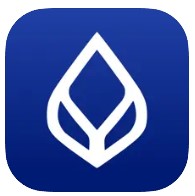
การเปิดบัญชีแบบออนไลน์สำหรับธนาคารกรุงเทพนั้น มีจุดเด่นอยู่ตรงนี้ ไม่ต้องมีสมุดบัญชี ก็สามารถทำธุรกรรมผ่านช่องทางดิจิทัล ไม่ต้องมีเงินฝากขั้นต่ำ ไม่มีค่าธรรมเนียมการเปิดบัญชี รวมถึงฟรีค่าธรรมเนียมการทำรายการข้ามเขต และสามารถทำธุรกรรมได้ทันทีเมื่อเปิดบัญชีสำเร็จ โดยการเปิดบัญชีนั้น จะมีเงื่อนไขดังนี้
- จะต้องเป็นบุคคลธรรมดา สัญชาติไทย ที่มีอายุ 15 ปี ขึ้นไป
- สามารถเปิดบัญชีได้ 1 บัญชี ต่อรายลูกค้า และในนามบุคคลเดียวเท่านั้น
- ไม่มีจำนวนเงินขั้นต่ำในการเปิดบัญชี
- ไม่มีสมุดคู่ฝาก
- เปิดบัญชีเงินฝากออนไลน์ผ่าน Mobile Banking ของธนาคารพรุงเทพได้ในทุกวัน ตั้งแต่เวลา 07:00 – 22:00 น.
สามารถเข้าไปดาวน์โหลดแอพพลิเคชันได้ที่
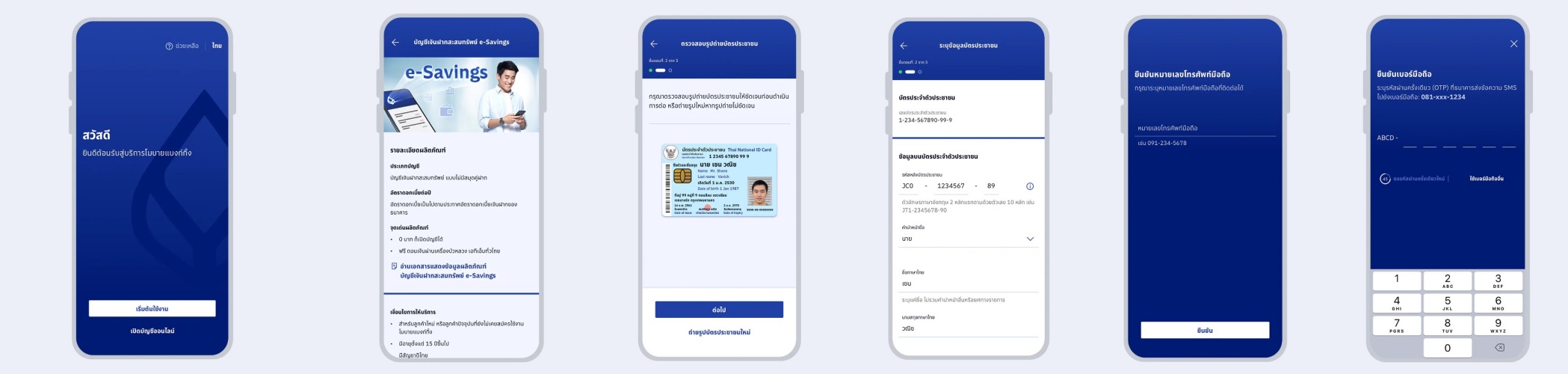
- เมื่อดาวน์โหลดแอพพลิเคชัน Bualuang mBanking ของธนาคารกรุงเทพมาเรียบร้อยแล้ว >> เปิดแอพขึ้นมา เลือก เปิดบัญชีออนไลน์
- อ่านรายละเอียดข้อมูลผลิตภัณฑ์ แล้วจากนั้น กด ต่อไป
- ให้เราถ่ายรูปบัตรประชาชนของเรา แล้วกด ต่อไป
- ระบุข้อมูลบัตรประตัวประชาชน แล้วกด ต่อไป
- ระบุเบอร์มือถือ >> กด ยืนยัน
- กรอกรหัส OTP ที่ได้รับทาง SMS เพื่อยืนยันเบอร์โทรศัพท์มือถือ

- จากนั้นให้เรากำหนดรหัสผ่าน 6 ตัว สำหรับการเข้าใช้งานแอพพลิเคชัน Mobile Banking
- กรอกข้อมูลส่วนตัวของเรา แล้วกด ต่อไป
- กรอกรหัส OTP อีกครั้ง (ได้รับผ่านทางอีเมล)
- จากนั้นให้เราเลือกวิธีการยืนยันตัวตน โดยสามารถยืนยันตัวตนได้ทั้ง
- ผ่านแอพพลิเคชันของธนาคารอื่นภายใต้โครงการ Nation Digital ID (NDID)
- ยืนยันตันตนด้วยบัตรประจำตัวประชาชน ผ่านจุดบริการ Be My ID
- ยืนยันตัวตนผ่านแอพผู้ให้บริการเครือข่าย
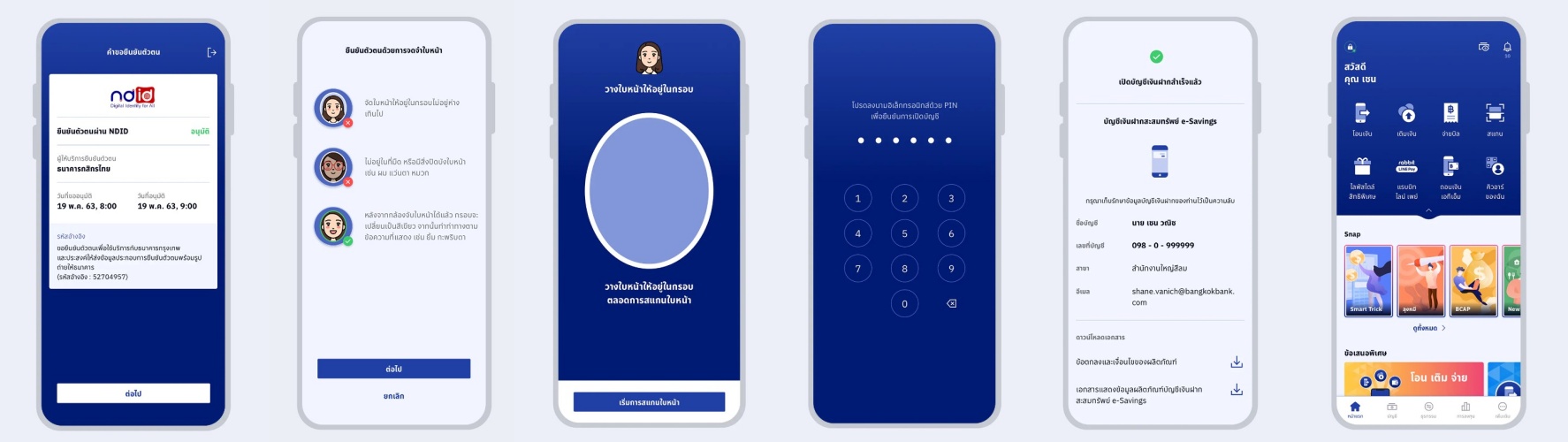
- เมื่อเรายืนยันตัวตนตามทางเลือกที่ได้เลือกไปเสร็จแล้ว >> ก็ให้เตรียมตัวถ่ายรูปใบหน้า เพื่อยืนยันตัวตนด้วยเทคโนโลยีจดจำใบหน้า (Facial Recognition) โดยวางใบหน้าในกรอบ แล้วทำตามคำแนะนำเพื่อพิสูจน์ความเป็นบุคคล (Liveness Detection)
- จากนั้นก็ให้ใส่ PIN 6 หลัก เพื่อยืนยันการเปิดบัญชี เพียงเท่านี้ก็เปิดบัญชีเงินฝากสะสมทรัพย์ e-Savings สำเร็จ
สามารถเข้าไปดูรายละเอียดเพิ่มเติมได้ที่: เปิดบัญชี e-Savings (bangkokbank)
วิธีเปิดบัญชี ธนาคารกรุงไทย
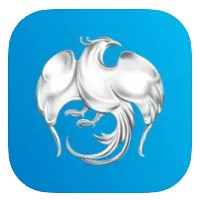
การเปิดบัญชีออนไลน์กับธนาคารกรุงไทยนั้น สามารถทำได้ง่ายๆ ผ่านทางแอพพลิเคชันของทางธนาคาร โดยจุดเด่นของการเปิดบัญชีแบบออนไลน์กับธนาคารกรุงไทยนั้น ก็คือ สามารถเปิดบัญชีได้ฟรี ไม่มีค่าใช้จ่าย ความสะดวก ช่วยลดภาระค่าใช้จ่ายต่างๆ สำหรับการเดินทางเพื่อไปยังสาขา มีความปลอดภัย ด้วยระบบเปรียบเทียบใบหน้าและเทคโนโลยี Blockchain ในส่วนของคุณสมบัติของผู้ที่จะสามารถลงทะเบียนเปิดบัญชีได้นั้น มีดังนี้
- ต้องมีอายุตั้งแต่ 15 ปีขึ้นไป สัญชาติไทย และไม่มีรายชื่ออยู่ใน Thailand/UN Sanction List
- มีบัญชีเงินฝากออมทรัพย์หรือบัญชีเงินฝากกระแสรายวันกับกรุงไทย
- ลงทะเบียนผ่าน Krungthai NEXT เท่านั้น
- สามารถลงทะเบียนได้ตลอด 24 ชั่วโมง
สามารถเข้าไปดาวน์โหลดแอพพลิเคชันได้ที่
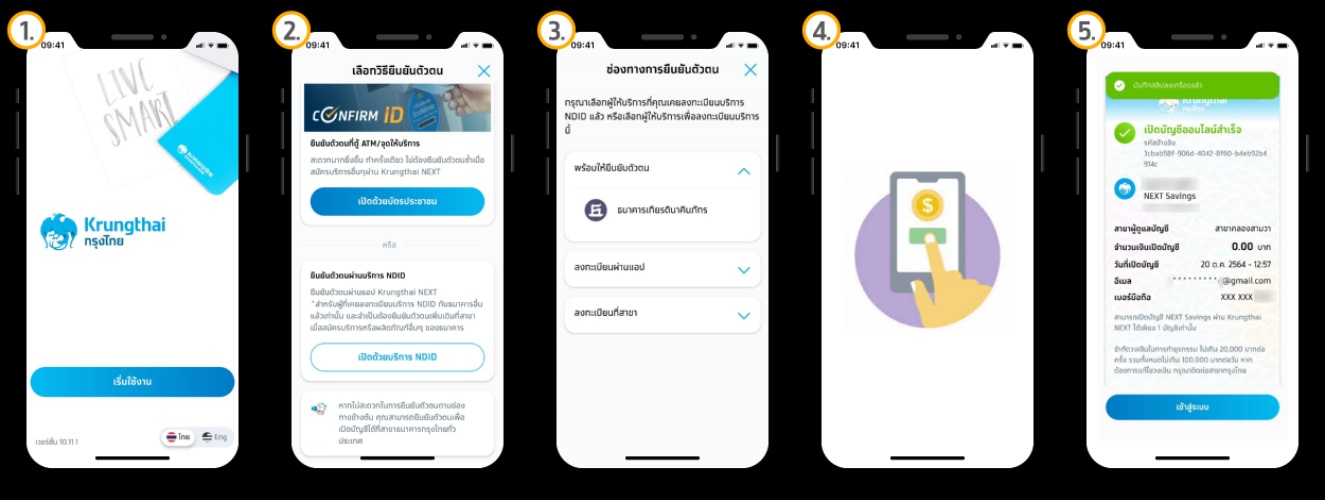
- เริ่มต้นนั้นให้เราดาวน์โหลดแอพพลิเคชัน Krungthai NEXT ของธนาคารกรุงไทยเสียก่อน
- จากนั้นเมื่อเข้าสู่แอพพลิเคชัน >> กด เริ่มใช้งาน
- จากนั้นเลือกการเปิดบริการด้วยวิธีการยืนยันตัวตนผ่าน บริการ NDID
- เลือกผู้ให้บริการที่เคยลงทะเบียนบริการ NDID หรือเลือกผู้ให้บริการเพื่อลงทะเบียน
- ทำรายการยืนยันตัวตนที่ธนาคารที่ให้บริการยืนยันตัวตน
- เพียงเท่านี้ก็สามารถเปิดบัญชีกรุงไทยสำเร็จแล้ว
สามารถเข้าไปดูรายละเอียดเพิ่มเติมได้ที่: ธนาคารกรุงไทย (krungthai)
วิธีเปิดบัญชี ธนาคารกรุงศรี
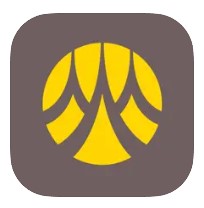
การเปิดบัญชีออนไลน์ กรุงศรี นั้น จะเป็นบัญชีเงินฝากออมทรัพย์ ที่สามารถสมัครได้ผ่านแอพพลิเคชัน Krungsri Mobile Application (KMA) โดยมีจุดเด่นที่สามารถรับดอกเบี้ยสูงได้ทุกเดือน สามารถเบิกถอนได้ฟรีไม่จำกัด พร้อมการยืนยันตัวตนหลังเปิดบัญชีที่ทำได้ง่ายๆ ไม่ต้องเสียเวลาเดินทางไปสาขา โดยมีคุณสมบัติสำหรับผู้ที่ต้องการเปิดบัญชี ดังนี้
- บุคคลธรรมดา สัญชาติไทย อายุ 12 – 70 ปี
- เคยบันทึกภาพใบหน้าไว้กับธนาคารที่จะเลือกใช้เป็นเครื่องยืนยันตัวตน
- มี Mobile Application ของธนาคารที่จะเลือกใช้ยืนยันตัวตน
สามารถเข้าไปดาวน์โหลดแอพพลิเคชันได้ที่
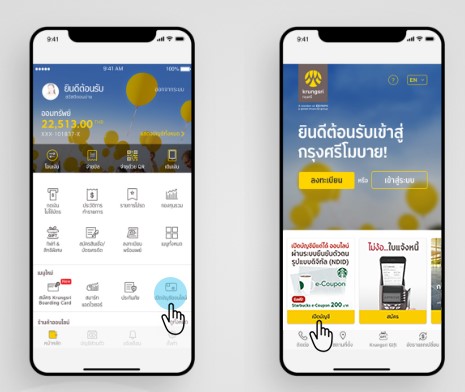
- เมื่อดาวน์โหลด KMA-Krungsri Mobile App แล้ว ให้เปิดแอพพลิเคชันขึ้นมา
- ในหน้าแรกนั้น
- สำหรับคนที่มีแอพ KMA อยู่แล้ว หรือเป็นลูกค้าปัจจุบัน >> ในหน้าเมนูหลัก ให้เลือกเมนู ‘เปิดบัญชีออนไลน์’
- สำหรับคนที่ไม่มีแอพ KMA หรือเป็นลูกค้าใหม่ >> ในหน้าแรก ให้เลือก ‘เปิดบัญชีออมทรัพย์มีแต่ได้ออนไลน์’
- จากนั้น ทำการยืนยันตัวตน ซึ่งสามารถทำได้ผ่าน 2 ช่องทางคือ
- ช่องทางบริการ Krungsri i-CONFIRM (คือ จุดให้บริการยืนยันตัวตนของธนาคารกรุงศรี เพื่อใช้ในการสมัครผลิตภัณฑ์และบริการต่างๆ ผ่านช่องทางออนไลน์) โดยยืนยันตัวตนด้วยบัตรประชาชน
- ช่องทางบริการ National Digital ID-NDID
สามารถเข้าไปดูรายละเอียดเพิ่มเติมได้ที่: ธนาคารกรุงศรี (krungsri)
วิธีเปิดบัญชี ธนาคารกสิกร
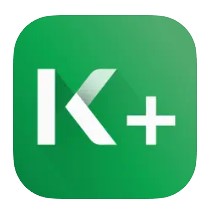
สำหรับการเปิดบัญชีแบบออนไลน์ ธนาคารกสิกร นั้น สามารถสมัครได้ฟรี ไม่มีค่าบริการ ไม่ต้องพกสมุดบัญชี ฟรีค่าธรรมเนียมในการทำธุรกรรม โอน เติม จ่าย และขอ Statement ย้อนหลังได้ 12 เดือน ผ่าน K Plus โดยการสมัครเปิดบัญชีแบบออนไลน์นั้น มีเงื่อนไขดังนี้
- บุคคลธรรมดา สัญชาติไทย อายุตั้งแต่ 12 ปีบริบูรณ์ขึ้นไป
- เปิดบัญชีได้ทุกวัน ตั้งแต่เวลส 06:00 – 20:00 น. ผ่านทางแอพพลิเคชัน K Plus
- ตั้งแต่วันที่ 26 มีนาคม 2565 เป็นต้นไป ผู้ฝากสามารถเปิดบัญชีเงินฝากออมทรัพย์อิเล็กทรอนิกส์ (K-eSavings Account) ผ่าน K PLUS ได้สูงสุด 5 บัญชีต่อ 1 คน หรือเป็นไปตามหลักเกณฑ์ที่ธนาคารกำหนด
- สำหรับผู้ฝากที่เปิดบัญชีพร้อมสมัครบริการ K PLUS สามารถกรอกข้อมูลเพื่อเปิดบัญชีได้ตลอด 24 ชม. และต้องไปยืนยันตัวตนผ่านระบบและแพลตฟอร์มของ NDID หรือที่สาขาของธนาคาร หรือจุดบริการยืนยันตัวตน (K CHECK ID) หากไปยืนยันตัวตนหลังเวลา 20:00 น. บัญชีจะถูกเปิดวันถัดไป เวลา 06:00 น.
สามารถเข้าไปดาวน์โหลดแอพพลิเคชันได้ที่
การเปิดบัญชีรูปแบบออนไลน์กับธนาคารกสิกรไทยนั้น สามารถแบ่งออกได้เป็น 2 แบบ คือ ลูกค้าที่มี K+ อยู่แล้ว กับ ลูกค้าใหม่ที่ไม่มี K+
ลูกค้าที่มี K+
- เริ่มต้นให้เปิดแอพพลิเคัชน K PLUS ขึ้นมา >> เข้าสู่ระบบแล้วเลือก ‘บริการอื่น’ เพื่อเปิดบัญชีเงินฝาก
- จากนั้นเลือก ‘เปิดบัญชีเงินฝาก’ ในบริการอื่น >> แล้วเลือก ‘เปิดบัญชีใหม่’
- ให้เราอ่านข้อตกลงและเงื่อนไข จากนั้นกรอกข้อมูลให้ครบถ้วน แล้วเลือก ‘ถัดไป’
- ตรวจสอบข้อมูลอีกครั้งหลังจากกรอกข้อมูล หากถูกต้องแล้วเลือก ‘ยืนยัน’
- จากนั้นเราก็จะได้รับรายละเอียดบัญชีผ่านทาง Feed SMS และอีเมลที่ได้ลงทะเบียนไว้ กับทางธนาคาร
ลูกค้าใหม่ ที่ไม่มี K+
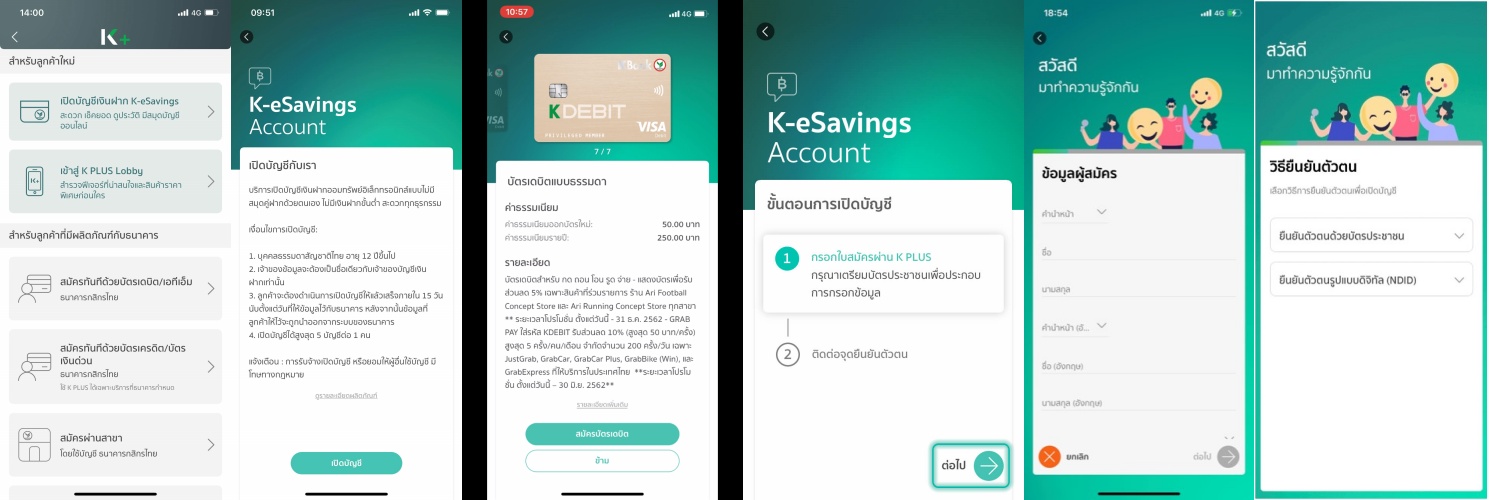
- เริ่มต้นให้ดาวน์โหลดแอพพลิเคชัน K PLUS >> จากนั้นเปิดแอพพลิเคชันขึ้นมา แล้วเลือก ‘เปิดบัญชีเงินฝาก K-eSavings’
- อ่านทำความเข้าใจเงื่อนไขการเปิดบัญชี จากนั้นเลือก ‘เปิดบัญชี’
- หากเราต้องการสมัครบัตรเดบิต ให้กดเลือก ‘สมัครบัตรเดบิต’ แต่หากไม่ต้องการมีบัตรเดบิต ให้กดเลือกที่ ‘ข้าม’
- เราจะเข้าสู่การเปิดบัญชี ให้เตรียมบัตรประชาชนไว้ >> กด ‘ต่อไป’ >> ทำการกรอกข้อูลส่วนตัวของเราให้เรียบร้อย >> กด ‘ต่อไป’
- จากนั้นเลือกวิธีการยืนยันตัวตรด้วยบัตรประชาชน
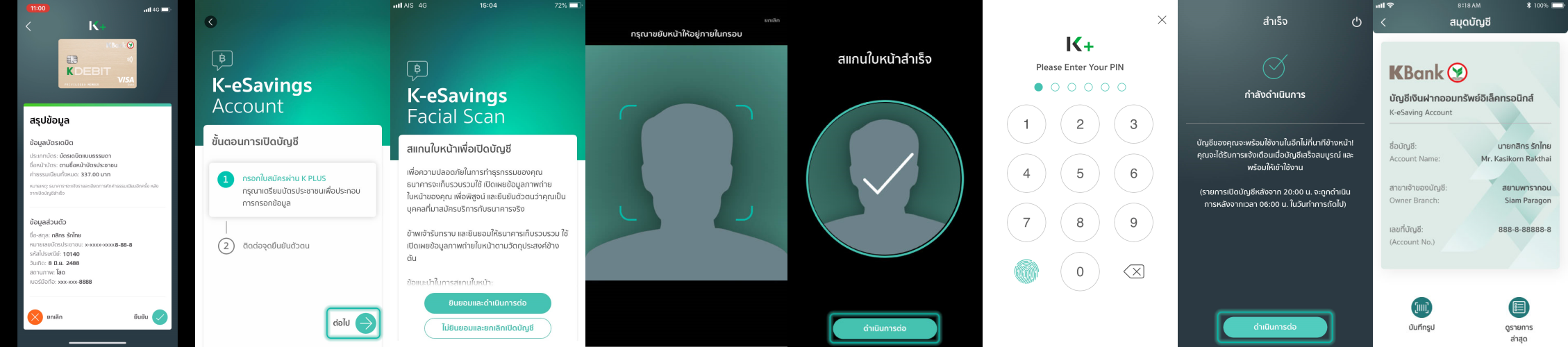
- กรอกข้อมูลส่วนตัวพร้อมๆ กับตรวจสอบให้เรียบร้อย >> กด ‘ต่อไป’
- จากนั้นก็จะเป็นการอธิบายการยืนยันตัวตนด้วยบัตรประชาชน โดยสามารถทำได้ด้วยวิธีดังนี้
- ไปที่ธนาคารกสิกรไทยได้ทุกสาขา
- ยืนยันผ่านตู้ ATM ที่มีสัญลักษณ์ K CHECK ID
- ร้านค้าพันธมิตร เช่น Big C , Mini Big C , Family Mart
- จากนั้นให้เรากด ดำเนินการต่อ >> ทำความเข้าใจเงื่อนไขและวิธีการการสแกนใบหน้าเพื่อเปิดบัญชี >> กด ยืนยอมและดำเนินการต่อ >> ทำการสแกนใบหน้า เมื่อสำเร็จแล้ว ให้กดเลือก ดำเนินการต่อ
- จากนั้นกำหนดรหัสผ่านสำหรับการเข้าใช้งานแอพพลิเคชัน
- ระบบดำเนินการเปิดบัญชี ลูกค้ารอรับการยืนยันจากการแจ้งเตือน Feed และ SMS
- เราสามารถเรียกดูสมุดบัญชีได้จาก เมนูตั้งค่า และเลือกสมุดบัญชี
สามารถเข้าไปดูรายละเอียดเพิ่มเติมได้ที่: ธนาคารกสิกรไทย (kasikornbank)
วิธีเปิดบัญชี ธนาคารไทยพาณิชย์

การเปิดบัญชีกับฑนาคารไทยพาณิชย์ในรูปแบบออนไลน์นั้น สามารถทำได้ง่ายๆ ผ่านทางแอพพลิเคชัน SCB EASY โดยมีจุดเด่นอยู่ที่
- เปิดบัญชีออมทรัพย์ออนไลน์ได้ง่าย ผ่านแอป SCB EASY
- รับดอกเบี้ยสูง 1.5% ต่อปี ให้ผลตอบแทนสูง ความเสี่ยงต่ำ*
- ไม่มีขั้นต่ำในการเปิดบัญชี
สามารถเข้าไปดาวน์โหลดแอพพลิเคชันได้ที่

การเปิดบัญชีผ่านแอพ SCB EASY สามารถทำได้ง่ายๆ เลย
เริ่มต้น เราสามารถเลือกวิธีการยืนยันตัวตน ได้ดังนี้
- เปิดบัญชีออมทรัพย์ออนไลน์ โดยยืนยันตัวตนที่ตู้ ATM
- ยืนยันตัวตนที่ตู้ ATM ด้วยบัตรประชาชน
- ดาวน์โหลดแอพ SCB EASY เลือกวิธียืนยันตัวตนผ่าน SCB EASY ID
- ทำตามขั้นตอนใส่ข้อมูลให้ครบถ้วน
- เปิดบัญชีออมทรัพย์ออนไลน์ผ่านจุดบริการยืนยันตัวตน (ลูกค้าใหม่) ได้แก่ 7-Eleven, Counter Service, ตู้บุญเติม เป็นต้น
- ยืนยันตัวตนที่จุดบริการ ด้วยบัตรประชาชนและ ถ่ายรูปใบหน้า
- ดาวน์โหลดแอพ SCB EASY เลือกวิธียืนยันตัวตนผ่าน SCB EASY ID
- ทำตามขั้นตอนใส่ข้อมูลให้ครบถ้วน
- เปิดบัญชีออมทรัพย์ออนไลน์ โดยยืนยันตัวตนด้วย National Digital ID (NDID) ผ่านแอพธนาคารอื่น (ลูกค้าใหม่)
- ดาวน์โหลดแอพ SCB EASY เลือกวิธียืนยันตัวตนด้วย National Digital ID (NDID)
- เลือกแอพพลิเคชันธนาคารที่มีบัญชีอื่น และยืนยันตัวตนภายใน 1 ชั่วโมง
- สแกนใบหน้าในแอพ SCB EASY แล้วเลือกเมนูเปิดบัญชีเงินฝากออมทรัพออนไลน์
จากนั้นให้ทำตามขั้นตอนดังนี้
- ดาวน์โหลดแอพ SCB EASY >> เราจะเจอคำถามว่า ‘คุณเป็นลูกค้า SCB หรือไม่’ ถ้าเป็นลุกค้าใหม่ก็ให้ตอบว่า ‘ไม่ใช่’ แต่ถ้าใครที่มีบัญชี SCB อยู่แล้ว ก็สามารถเข้าสู่ระบบได้เลย
- จากนั้นเราจะเข้าสู่หน้า เปิดบัญชีใหม่กับ SCB โดยเราจะเข้าสู่หน้าเลือกวิธีการยืนยันตัวตน สามารถเลือกได้ ดังนี้
- เลือกยืนยันตัวตนผ่าน SCB EASY ID
- เลือก ‘ยืนยันตัวตนแล้ว ดำเนินการต่อ’ >> ตรวจสอบเบอร์มือถือแล้วกด ‘ถัดไป’
- ระบุเลขบัตรประชาชน แล้วกด ‘ถัดไป’
- ใส่รหัสชั่วคราวที่ตั้งไว้จากตู้ ATM หรือ ใส่รหัสชั่วคราวที่ตั้งไว้จากจุดบริการยืนยันตัวตน
- ยืนยันตัวตนด้วยการถ่ายรูปใบหน้าตัวเองตามคำแนะนำ
- กด ‘ถัดไป’ เพื่อเข้าสู่การตอบคำถาม FATCA
- เลือกบัญชีเงินฝากออมทรัพย์ (ออนไลน์) เพื่อกรอกรายละเอียด >> ตรวจสอบข้อมูล แล้วกด ยืนยัน
- เปิดบัญชีสำเร็จ กด ‘ถัดไป’ เพื่อยอมรับเงื่อนไขและยืนยันรหัส OTP
- ตั้งรหัสเข้าใช้งานแอพ SCB EASY 6 หลัก
- สมัครสำเร็จ กด ‘ถัดไป’ เพื่อเริ่มต้นใช้งาน
- เลือกยืนยันตัวตนผ่าน National Digital ID
- เริ่มต้นการยืนยันตัวตน แล้วกด ‘ถัดไป’
- ถ่ายรูปบัตรประชาชน โดยวางบัตรให้ตรงกรอบ >> จากนั้นระบุข้อมูลให้ครบถ้วน แล้วกด ถัดไป
- เลือกธนาคารปลายทางที่มีบัญชี เพื่อใช้ในการยืนยันตัวตน แล้วกด ถัดไป
- เปิดแอพพลิเคชันธนาคารที่เลือกและทำการ ยืนยันตัวตน
- กลับมายังแอพพลิเคชัน SCB >> กด ‘ทำการยืนยันตัวตนเรียบร้อยแล้ว’ >> จากนั้นเริ่มทำการตรวจสอบใบหน้า
- กด ถัดไป เพื่อตอบคำถาม FATCA >> จากนั้น กดปุ่ม ‘เลือก’ เพื่อดูรายละเอียดและใส่รายละเอียดต่างๆ เพื่อทำการเปิดบัญชีใหม่
- ตรวจสอบข้อมูลและกด ยืนยัน
- เปิดบัญชีสำเร็จ >> กด ‘ถัดไป’ เพื่อยอมรับเงื่อนไขและยืนยันรหัส OTP >> ตั้งรหัสผ่านเข้าใช้งาน 6 หลัก
- สมัครสำเร็จ >> กด ถัดไป เพื่อเริ่มต้นใช้งาน
- เลือกยืนยันตัวตนผ่าน SCB EASY ID
สามารถเข้าไปดูรายละเอียดเพิ่มเติมได้ที่: เปิดบัญชีออมทรัพย์ออนไลน์ (scb)
วิธีเปิดบัญชี ธนาคาร TTB
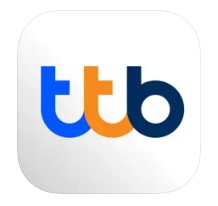
การเปิดบัญชีออนไลน์กับธนาคารทหารไทยธนชาต หรือ TTB สามารถเปิดบัญชีออนไลน์เพิ่มได้ ด้วยแอพ ttb touch โดยมีบัญชีที่สามารถเปิดออนไลน์ได้ ดังนี้
- ประเภทบัญชีเพื่อใช้
- บัญชี ออลล์ฟรี
- ประเภทบัญชีเพื่อออม ได้แก่
- บัญชีดรีมเซฟวิ่ง
- บัญชีฝากไม่ประจำ
- บัญชีเงินฝากออมทรัพย์แทนความห่วงใย
- ประเภทบัญชีฝากประจำ ได้แก่
- บัญชีฝากประจำทั่วไป 3/6/12/24/36 เดือน
- บัญชีอัพ แอนด์ อัพ 24 เดือน
- บัญชีดอกเบี้ยด่วน 12 เดือน
- บัญชีดอกเบี้ยด่วน 3 เดือน
สามารถเข้าไปดาวน์โหลดแอพพลิเคชันได้ที่
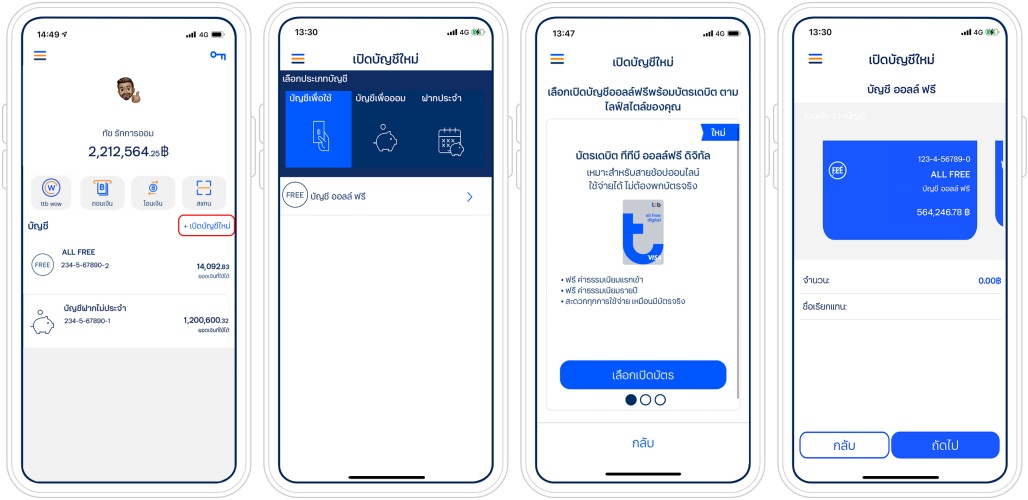
สำหรับการเปิดบัญชีแบบออนไลน์ผ่าน ttb touch นั้น มีขั้นตอนในเบื้องต้น ดังนี้
**กรณีที่ต้องการเปิดบัญชีใหม่ และยังไม่เคยกรอกแบบฟอร์ม FATCA ผ่านช่องทางใดๆ ของธนาคาร เช่น สาขา อินเทอร์เน็ตแบงก์กิ้ง หรือ แอป ทัช ธนาคารขอความร่วมมือให้ตอบแบบสอบถามตามแบบฟอร์ม FATCA ก่อนดำเนินการเปิดบัญชี (หากเคยทำการกรอกข้อมูล FATCA แล้วระบบจะพาเข้าสู่ขั้นตอนการเปิดบัญชีทันที)
- เมื่อดาวน์โหลดแอพพลิเคชัน ttb touch มาแล้ว >> เปิดแอพพลิเคชันขึ้นมา >> กดปุ่มเมนู ‘เปิดบัญชีใหม่’ >> เลือกประเภทบัญชีที่ต้องการเปิด
- ระบบจะแสดงรายละเอียดของผลิตภัณฑ์ และกดปุ่ม ‘ถัดไป’
- กรณีเลือกบัญชี ออลล์ฟรี ระบบจะให้เลือกเปิดบัตร ออลล์ฟรี แบบที่ต้องการ ได้แก่
- บัตรเดบิต ออลล์ฟรี ดิจิทัล
- บัตรเดบิต ออลล์ฟรี
- ชิปแทนเงินสด wave
- ไม่ต้องการบัตร
- ระบบจะแสดงรายละเอียดของบัตรเดบิตที่ท่านเลือก และกดปุ่ม ถัดไป
- อ่านข้อตกลงและเงื่อนไขการใช้บริการ และกดปุ่ม ยอมรับ
- ตรวจสอบข้อมูลส่วนตัว และกดปุ่ม ถัดไป และกดปุ่ม ยอมรับ
- เลือกบัญชีที่ต้องการโอนเงินเข้าบัญชีใหม่ ใส่จำนวนเงิน และใส่ชื่อเรียกแทนบัญชี แล้วกดปุ่ม ถัดไป
- ตรวจสอบความถูกต้อง และกดปุ่ม ยืนยัน >> กรอกรหัสผ่าน 6 หลัก
- ระบบจะแสดงการทำรายการเปิดบัญชีใหม่สำเร็จ (ในกรณีที่เราต้องการสมุดบัญชี ก็สามารถรับสมุดบัญชีเงินฝากได้ที่ ttb ทุกสาขา เพียงแค่ยื่นบัตรประชาชนและสมุดบัญชีเงินฝากที่มีกับธนาคาร)
สามารถเข้าไปดูรายละเอียดเพิ่มเติมได้ที่: ttb touch (ttbbank)
วิธีเปิดบัญชี ธนาคาร CIMB
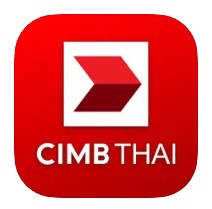
การเปิดบัญชีออนไลน์กับธนาคาร CIMB นั้น จะเป็นการเปิดบัญชีเงินฝากออมทรัพย์ชิลดีดอกเบี้ยสูงสุด 2% ต่อปีได้ทันที โดยไม่ต้องไปสาขา โดยสามารถเปิดบัตรชีพร้อมบัตรเดบิตได้ผ่านบริการยืนยันตัวตนที่เคาน์เตอร์เซอร์วิสใน 7-ELEVEN
สามารถเข้าไปดาวน์โหลดแอพพลิเคชันได้ที่
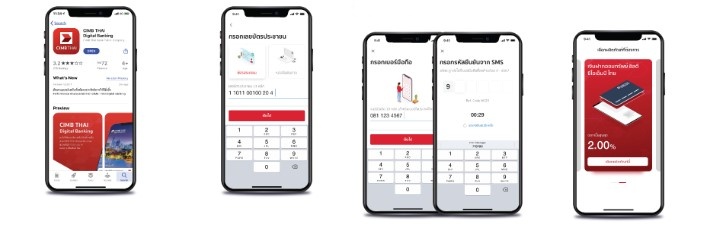
การเปิดบัญชีเงินฝากออมทรัพย์ ซิลดี by CIMB THAI Digital Banking สามารถทำได้ดังนี้
- ดาวน์โหลดแอพลิเคชัน CIMB Thai Digital Banking
- กรอกหมายเลข บัตรประจำตัวประชาชน
- กรอกหมายเลขโทรศัพท์มือถือและรหัส OTP ที่ได้รับทางข้อความ
- เลือกบัญชีเงินฝากออมทรัพย์ชิลดี ซีไอเอ็มบี ไทย
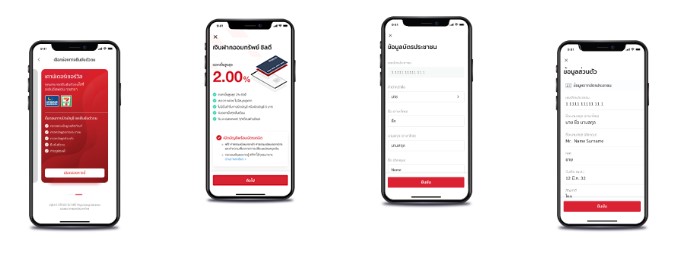
- เลือกบริการยืนยันตัวตนผ่านเคาน์เตอร์เซอร์วิส
- เลือกเปิดบัญชีพร้อมบัตรเดบิต
- กรอกข้อมูลบนหน้าบัตรประชาชน และกรอก Laser Code
- กรอกข้อมูลส่วนตัว และข้อมูลการทำงาน
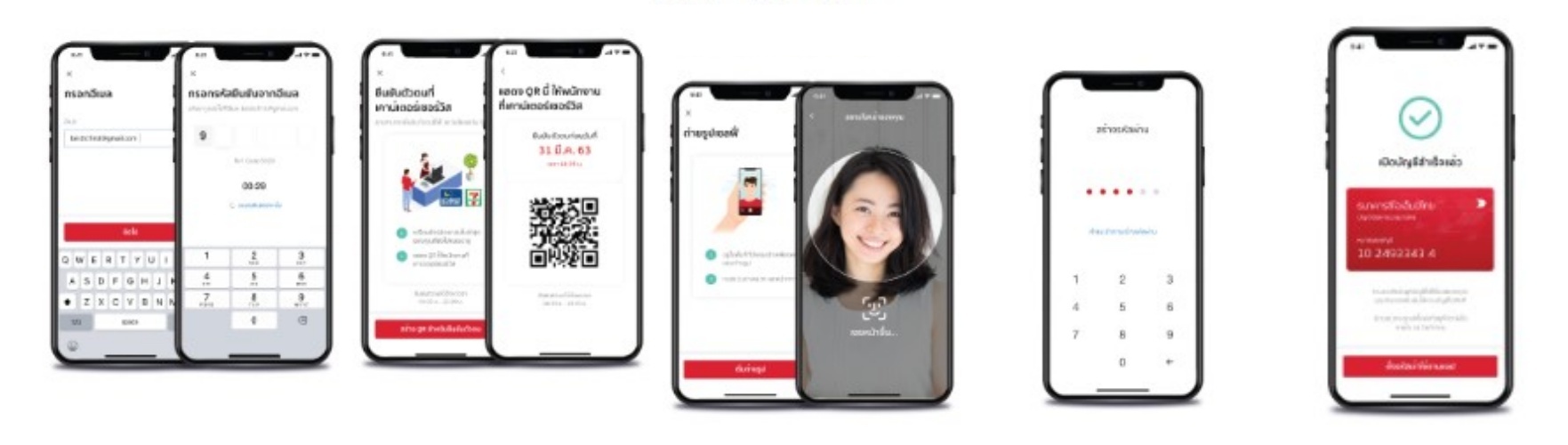
- กรอกอีเมล และรหัส OTP ที่ได้รับทางอีเมล
- นำ QR Code ที่ได้รับ ยืนยันตัวตนผ่านเคาน์เตอร์เซอร์วิสในร้าน 7-Eleven
- ถ่ายรูป ยืนยันตัวตน (Face Recognition) ผ่านแอพ CIMB Thai Digital Banking
- ธนาคารจะแจ้งหมายเลขบัญชีที่เปิดเรียบร้อยผ่าน SMS / Email
- ตั้งรหัส 6 หลัก สำหรับเข้าใช้งานแอป CIMB Thai Digital Banking
สามารถเข้าไปดูรายละเอียดเพิ่มเติมได้ที่: CIMB TH (cimbthai)
วิธีเปิดบัญชี ธนาคารเกียรตินาคิน
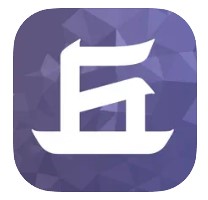
บัญชีเงินฝากออมทรัพย์ KKP SAVVY รับดอกเบี้ยสูงเหมือนฝากประจำ ฝากง่ายผ่านแอป KKP MOBILE
- รับดอกเบี้ยสูง เหมือนเงินฝากประจำ
- เปิดง่ายไม่ต้องไปสาขา แค่เปิดบัญชีออนไลน์ผ่าน KKP MOBILE Application
- เปิดบัญชีเท่าไหร่ก็ได้ ไม่มีขั้นต่ำ ไม่ต้องใช้เอกสารในการเปิดบัญชี
- ไม่ต้องพกสมุดบัญชี เพื่อทำธุรกรรม
- ดอกเบี้ยสูงสุด 1.60%
- ไม่มีขั้นต่ำในการเปิดบัญชี
- จ่ายดอกเบี้ยปีละ 2 ครั้ง
สำหรับสิ่งที่ต้องใช้ สำหรับผู้ที่จะเปิดบัญชีนั้น มีดังนี้
- บัตรประจำตัวประชาชน
- เบอร์โทรศัพท์มือถือ
สามารถเข้าไปดาวน์โหลดแอพพลิเคชันได้ที่
การเปิดบัญชีออนไลน์ ไม่ต้องไปธนาคาร ผ่าน KKP Mobile ในเบื้องต้นมีขั้นตอนดังนี้
- ดาวน์โหลดแอพพลิเคชัน KKP Mobile
- เลือกสมัครบริการ และกรอกข้อมูลส่วนบุคคลตามขั้นตอน >> จากนั้นกดปุ่ม ต่อไป
- เลือกเปิดบัญชี E-Account
- เลือกวัตถุประสงค์ของการเปิดบัญชี และเลือกบัญชี KKP SAVVY และกด ดูข้อมูลผลิตภัณฑ์ >> กรอกรหัสผู้แนะนำ หรือถ้าไม่มีก็สามารถกด ต่อไป ได้เลย
- ยืนยันเบอร์โทรศัพท์มือถือ และ อีเมล โดยใส่รหัส OTP ที่ได้รับ
- ศึกษาข้อตกลงและเงื่อนไขการใช้บริการ และให้ความยิมยอมต่างๆ
- เลือกวิธียืนยันตัวตน ซึ่งสามารถทำได้ดังนี้
- กรณีเลือกวิธียืนยันตัวตนด้วย บัตรประชาชน ที่สาขาธนาคาร ให้ไปแสดงตัวตนที่สาขาธนาคารภายใน 24 ชม.
- กรณีที่เลือกวิธียินยันตัวตนด้วย บัตรประชาชน ที่จุดบริการ AIS ให้ไปแสดงตัวตนที่จุดบริการ AIS ภายใน 24 ชม.
- กรณีเลือกวิธียืนยันตัวตนด้วย NDID
- ให้เลือกธนาคารที่เคยยืนยันตัวตนผ่าน NDID ภายใน 60 นาที
- จากนั้นรอสักครู่ แล้วรอธนาคารที่เลือกตอบกลับการยืนยันตัวตน จากนั้นกด ดำเนินการต่อ
- ถ่ายรูปหน้าตรง ไม่สวมหมวก แว่นตา และทำตามคำแนะนำอื่นๆ
- กรอกข้อมูลส่วนตัวตามขั้นตอน
- กรอกข้อมูล FATCA
- สร้างรหัส MyPIN 6 หลัก และใส่รหัสอีกครั้งเพื่อยืนยัน
- ยืนยันข้อมูลการทำรายการ
- เมื่อเปิดบัญชีสำเร็จ เราก็จะได้รับอีเมลภาพบัตรคู่ฝาก และ ข้อตกลงและเงื่อนไขการใช้บริการด้านเงินฝาก
- เมื่อเสร็จสิ้น ก็สามารถเริ่มฝาก ถอน โอน จ่าย ได้ทันที
สามารถเข้าไปดูรายละเอียดเพิ่มเติมได้ที่: KKP SAVVY (kkpfg)
วิธีเปิดบัญชี ธนาคารธอส.

การเปิดบัญชีออนไลน์สำหรับธนาคาร ธอส. หรือ ธนาคารอาคารสงเคราะห์ สามารถทำได้ผ่านทาง GHB ALL Mobile Application Banking
สามารถเข้าไปดาวน์โหลดแอพพลิเคชันได้ที่
สำหรับการลงทะเบียนใช้งานแอพพลิเคชัน GHB ALL สามารถทำได้ดังนี้
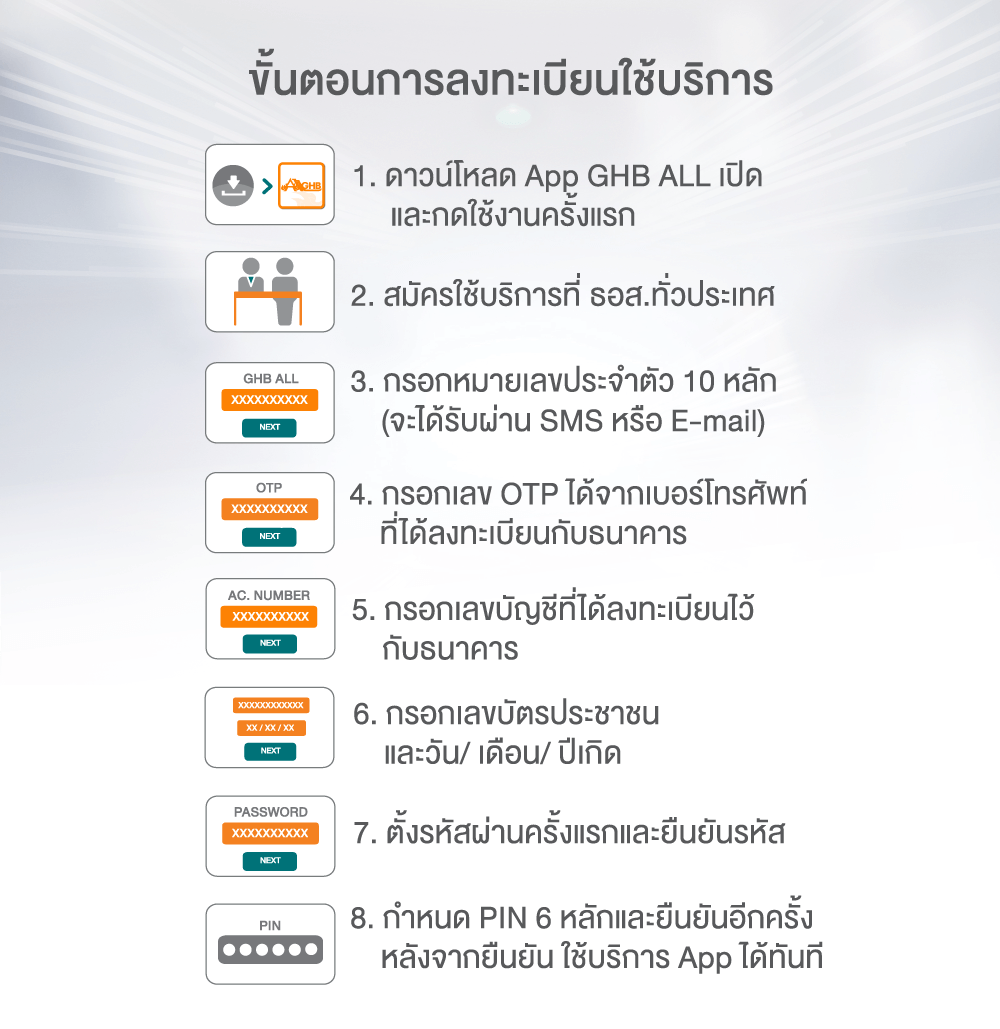
สามารถเข้าไปดูรายละเอียดเพิ่มเติมได้ที่: ธนาคารอาคารสงเคราะห์ (ghbank)
และทั้งหมดนี้ก็คือวิธีการเปิดบัญชีออนไลน์ของธนาคารต่างๆ ที่ทีมงานได้รวบรวมและนำมาแนะนำกัน เรียกว่าค่อนข้างสะดวก และมีความปลอดภัยเป็นอย่างมาก สามารถฝากเงินหรือทำธุรกรรมทางการเงินได้อย่างง่ายดาย โดยไม่ต้องเสียเวลาเดินทางไปธนาคารสาขา สำหรับใครที่กำลังมองหาวิะีการสมัครเปิดบัญชีแบบออนไลน์อยู่ ก็สามารถนำวิธีการที่ทีมงานแนะนำไปใช้กันดูได้เลย
อ่านบทความเพิ่มเติม / บทความที่เกี่ยวข้อง




























